7 módszer a Facebook MP4-re konvertálására eredeti minőségben
Bár számos online Facebook videó konverter létezik, továbbra is találkozhatsz megbízhatatlan eszközökkel, lassú letöltési sebességgel, rosszindulatú támadásokkal, formátumproblémákkal, a vásárlás utáni működési zavarokkal stb. Ne aggódj emiatt. 7 biztonságos és hatékony módszert találhatsz a Facebook videók MP4 formátumban történő letöltésére offline megtekintéshez.
Útmutató lista
Legális a Facebook-videók mentése 5 módszer a Facebook videó MP4-re konvertálására online Facebook videó konvertálása MP4-be eredeti minőségben [100% működőképes] Használja a Videó mentése másként funkciót a Chrome böngészőben Biztonsági tippek FB-videók letöltéséhezLegális a Facebook-videók mentése
Sok Facebook-videó szerzői jogvédelem alatt áll. A Facebook szolgáltatási feltételei szerint tilos videókat letölteni a készítő engedélye nélkül. Tehát illegális videókat letölteni a Facebookról kereskedelmi terjesztés és újrafelhasználás céljából. Azonban, ha személyes és oktatási célokra konvertálsz Facebook-videókat, az általában elfogadható.
5 módszer a Facebook videó MP4-re konvertálására online
Egy online videóletöltő asztali és mobilfelhasználók számára egyaránt alkalmas. Nem kell harmadik féltől származó programokat telepítened a számítógépedre és a telefonodra. Nyisd meg ezt az online Facebook videó konvertert, illeszd be az URL-t, és máris letöltheted az MP4 videódat.
#1. FDownloader.Net
Link: https://fdownloader.net/en
Miért válassza: Ingyenesen letölthet Facebook-videókat akár 4K felbontásban (a videó felbontásától függően). A Facebook MP3-ba konvertálása is támogatott.
Amiket érdemes figyelembe venni: Reklámokat tartalmazhat. És a kezelőfelület kissé zsúfolt.
- 1. Nyisd meg az fdownloader.net oldalt a böngésződben.
- 2. Illeszd be a videó linkjét.
- 3. Kattintson a „Letöltés” gombra.
- 4. Várjon 3-5 másodpercet. Ezután keresse meg az elérhető MP4 és MP3 fájlokat.
- 5. Kattintson a „Letöltés” gombra az MP4 letöltéséhez a Facebookon.
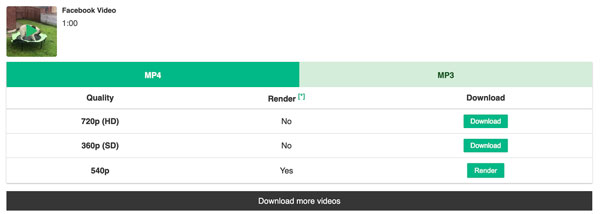
#2. FDOWN.net
Link: https://fdown.net/
Miért válassza: Letölthet nyilvános Facebook-videókat, és online is megtekintheti őket.
Amiket érdemes figyelembe venni: Reklámok vannak benne. A beépített videokonverter időnként nem működik.
- 1. Nyisd meg az fdown.net oldalt.
- 2. Illeszd be a Facebook videó URL-címét.
- 3. Kattintson a „Letöltés” gombra a forrásvideó kereséséhez.
- 4. Mentsd el ezt az FB-videót a „Videó letöltése normál minőségben” vagy a „Videó letöltése HD minőségben” gombra kattintva.
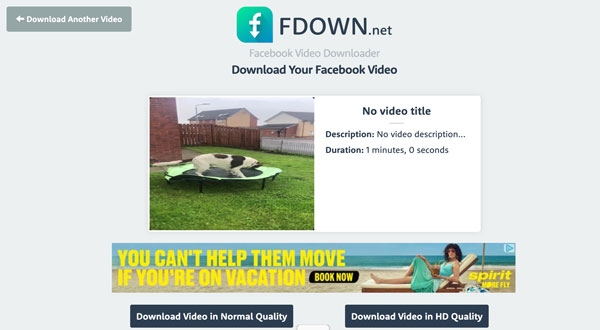
#3. Getmyfb
Link: https://getmyfb.com/
Miért válassza: Letisztult felület. Nincsenek idegesítő hirdetések. A getmygb segítségével letölthet Facebook-videókat iPhone-ra, Androidra, Windowsra és Macre.
Amiket érdemes megfontolni: Nincsenek speciális eszközök. HD vagy SD minőségben tölthetsz le videókat extra opciók nélkül.
- 1. Nyisd meg a getmyfb Facebook videó letöltőt.
- 2. Illeszd be a videó linkjét.
- 3. Kattintson a „Letöltés” gombra.
- 4. Kattintson a „720p(HD)” melletti „Letöltés” gombra egy HD videó Facebookról való mentéséhez.
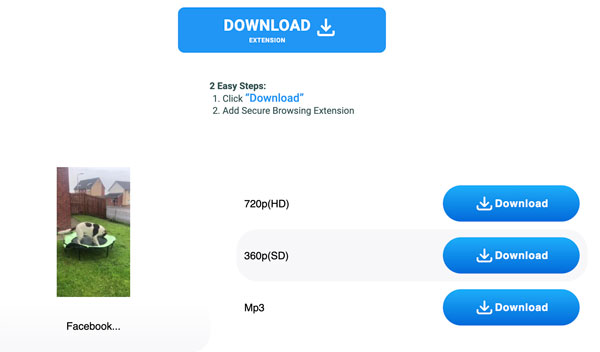
#4. SnapSave
Link: https://snapsave.app/
Miért válassza: Ingyenesen letölthet nyilvános videókat és privát csoportos videókat a Facebookról.
Figyelembe veendő dolgok: Kiváló minőségű videók esetén manuálisan kell egyesíteni a videó- és hangsávokat, hogy MP4 formátumú Facebook-videót kapjunk. Hirdetéseket tartalmazhatnak.
- 1. Másoljon ki és illesszen be egy Facebook-videó linkjét.
- 2. Kattintson a „Letöltés” gombra.
- 3. Mostantól egy elérhető videót tölthetsz le a Facebookról 720p (HD) felbontásban.
- 4. Kattints a „HD letöltése most” gombra.
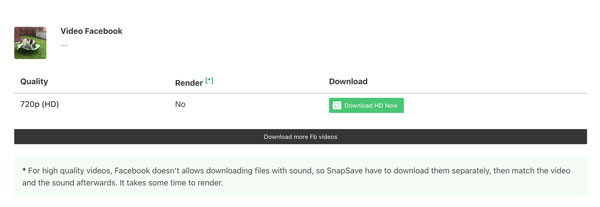
#5. TurboScribe
Link: https://turboscribe.ai/downloader/facebook
Miért válassza: Reklámmentes. Gyors feldolgozási sebesség. Miután beillesztette a videó linkjét, gyorsan letölthető videókat kaphat.
Amiket érdemes figyelembe venni: Nincs sok minőségellenőrzés. A Turboscribe nem tud szerzői joggal védett zenéket menteni.
- 1. Nyisd meg a TurboScribe online Facebook letöltőjét.
- 2. Illeszd be a videó linkjét. A program automatikusan felismeri és kibontja a videót.
- 3. Kattintson a „Letöltés” gombra a Facebook MP4-re konvertálásához HD minőségben.
Facebook videó konvertálása MP4-be eredeti minőségben [100% működőképes]
A fenti online videóletöltők csak 720p felbontású videókat kínálnak. Ha eredeti minőségű videókat szeretne letölteni, javasoljuk, hogy használja a következőt: AnyRec Screen RecorderVideókat rögzíthetsz, konvertálhatsz, vághatsz, tömöríthetsz, egyesíthetsz és menthetsz MP4, MKV és más népszerű formátumokban. Nem fog összeomlani, és a letöltési sebessége sem lesz lassú az online FB konverterekhez képest. Sőt, privát Facebook-videókat is letölthetsz MP4 formátumba rögzítéssel. Ezért van szükséged az AnyRec képernyőrögzítőre.

Tölts le privát, nyilvános, élő és sztorivideókat a Facebookról.
Rögzítsen egy Facebook-videót hanggal egyidejűleg.
Videók mentése 4K vagy nagyobb felbontásban.
Konvertálja és szerkessze a Facebook videót a jobb kompatibilitás érdekében.
Biztonságos letöltés
Biztonságos letöltés
- 1. Nyissa meg az AnyRec képernyőrögzítőt. Állítsa be a képernyőfelvétel területét. Kapcsolja be a „Rendszerhang” előtti váltógombot.

- 2. Kattintson a „FELVÉTEL” gombra a Facebook-felvétel elindításához. A felvétel 3 másodperces visszaszámlálás után indul el. Tehát játssza le a Facebook-videóját 3 másodpercen belül. A felvétel vezérléséhez parancsikonokat is használhat.

- 3. Kattintson a „Leállítás” gombra. Az Előnézet ablakban lejátszhatja ezt a Facebook-videót. Szükség esetén használja a beépített videószerkesztőt. Végül mentheti vagy megoszthatja ezt az offline Facebook-videót.

Biztonságos letöltés
Biztonságos letöltés
Használja a Videó mentése másként funkciót a Chrome böngészőben
Beágyazott vagy privát videók letöltéséhez a Facebookon fejlesztői módba léphetsz, hogy hozzáférj ehhez a videofájlhoz. Azonban ez nem működik a Facebook Reels és az élő közvetítések kikapcsolásával. Előfordulhat, hogy manuálisan kell egyesítést végezni a szegmentált streamek miatt. Ha nem bánod, használhatod a Chrome DevTools-t ingyenes videóletöltőként a Facebookhoz. Ez a módszer más platformokról származó webhelyvideók letöltésére is működik.
- 1. Nyisd meg a Facebook videó weboldalát a Chrome böngésződben.
- 2. Kattintson jobb gombbal az oldalra. Kattintson az „Ellenőrzés” gombra.
- 3. Lépjen a „Hálózat” fülre. A gomb a Chrome böngésző felső eszköztárán található.
- 4. Kattints a „Média” gombra. Ezután frissítsd az oldalt, és játsszd le újra a videót.
- 5. A médiafájlokat a „Név” részben láthatja. Kattintson a fájlra. A „Fejlécek” részben lesz. Másolja ki a linket a „Kérés URL” részben.
- 6. Illeszd be ezt a linket egy új böngészőlapra. A videót a Facebook felülete nélkül is megtekintheted.
- 7. Kattintson a hárompontos „Továbbiak” gombra. Ezután kattintson a „Letöltés” gombra. A Chrome legutóbbi letöltési előzményei között letöltheti a Facebook MP4 videót.
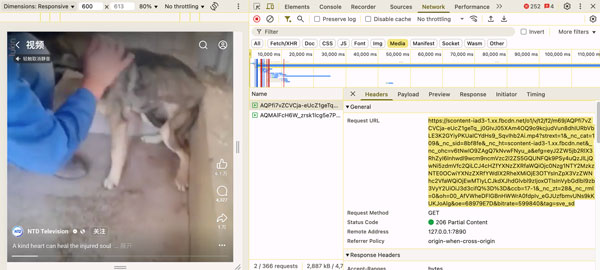
Biztonsági tippek FB-videók letöltéséhez
- • Ne használj gyanús online Facebook letöltőprogramokat.
- • Ne kattintson harmadik féltől származó hirdetésekre, és ne telepítsen nem megbízható forrásból származó rosszindulatú programokat.
- • Ha online eszközökkel mentesz Facebook-videókat, érdemesebb víruskereső szoftvert használnod a számítógépeden, hogy elkerüld a rosszindulatú programok kockázatát.
- • Tartsd tiszteletben a videó adatvédelmét. Tilos privát videókat letölteni a Facebookról kereskedelmi célú felhasználásra a készítő engedélye nélkül.
Következtetés
Összességében online és offline eszközökkel is letölthetsz videókat a Facebookról. A hirdetések, a lassú sebesség, az alacsony felbontás és a formátumproblémák kiküszöböléséhez használhatod az AnyRec képernyőrögzítőt. A Felvétel gombbal rögzítheted az összes videó streamet eredeti minőségben. Menthetsz privát videókat, történeteket, élő közvetítéseket vagy bejelentkezéshez korlátozott tartalmakat offline megtekintéshez.
Biztonságos letöltés
Biztonságos letöltés



